Delegacja zagraniczna.
W dotychczasowych wersjach programu delegacja mogła być rozliczana wg. zdefiniowanych w kartotekach krajów stawek. Waluta tych stawek była ustawiona w kartotece kraju i musiała być jednakowa zarówno dla limitu noclegowego jak i diety. Nowa wersja programu do delegacji (2017.2.0.11) wnosi zmiany w tym zakresie. W kartotekach krajów wprowadzono możliwość definiowania własnych stawek wraz z walutami – można wybrać walutę jaka obowiązuje dla danego kraju, bądź walutę PLN. Daje to możliwość elastycznego ustawiania własnych stawek za ryczałty noclegowe jak i diety. Warto przypomnieć, że ustawa o wyjazdach służbowych skierowana jest do instytucji ze sfery budżetowej, natomiast firmy prywatne w wewnętrznych regulaminach wynagradzania, umowach i pracę bądź zbiorowych układach pracy mogą definiować własne stawki.
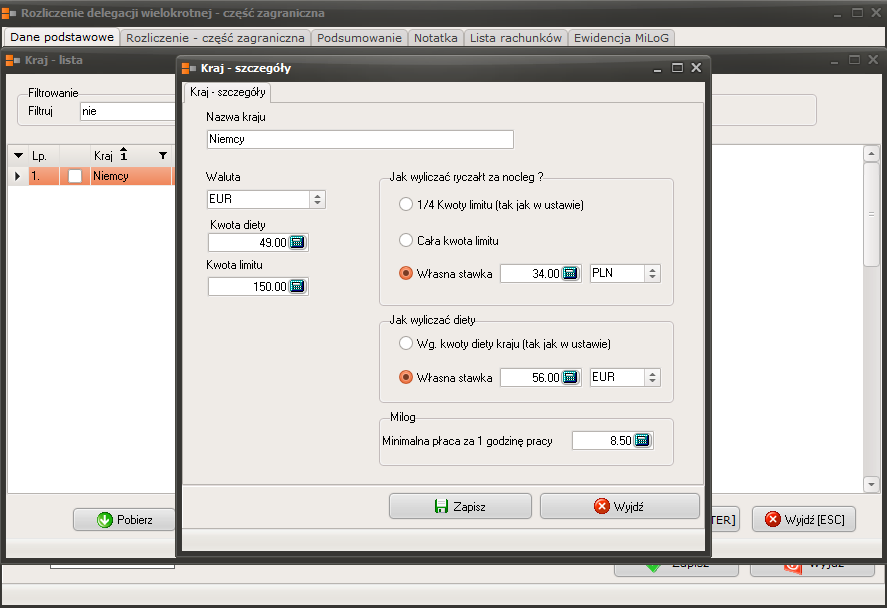
Na powyższym zrzucie ekranu widzimy kartotekę kraju nowymi polami danych, w powyższym przykładzie użytkownik zdefiniował dwie nowe stawki niezależne od kwoty diety i limitu dla kraju Niemcy.
Po wybraniu takiego kraju do rozliczenia delegacji stawki przepiszą nam się do rozliczenia:
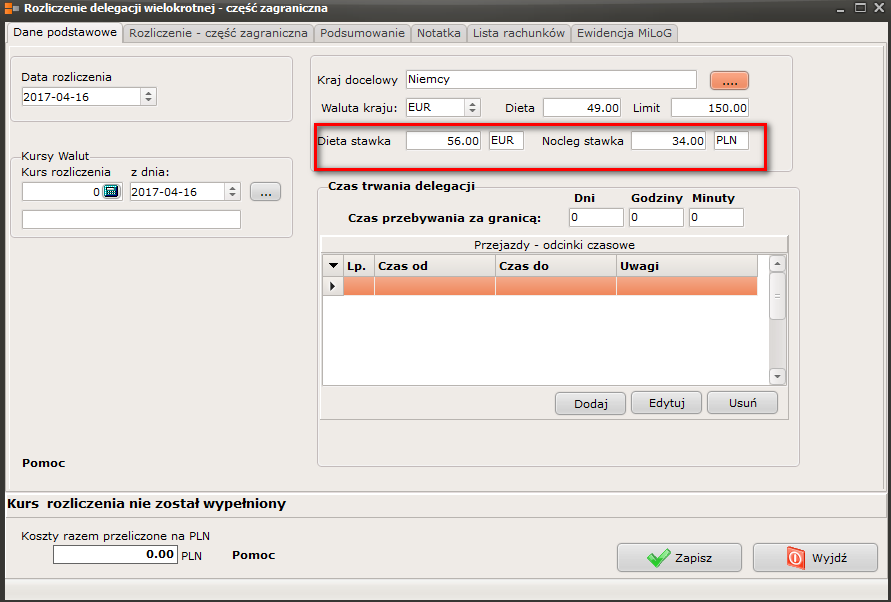
Jak widzimy dieta będzie liczona w walucie EUR, natomiast limit noclegowy w PLN. Tak też będzie rozliczona delegacja. Wszystkie podsumowania na wydrukach takiej delegacji będą wyliczane w odpowiednich walutach.
Pola stawek będą widoczne także na zakładce Noclegi oraz na zakładce Diety części zagranicznej delegacji.
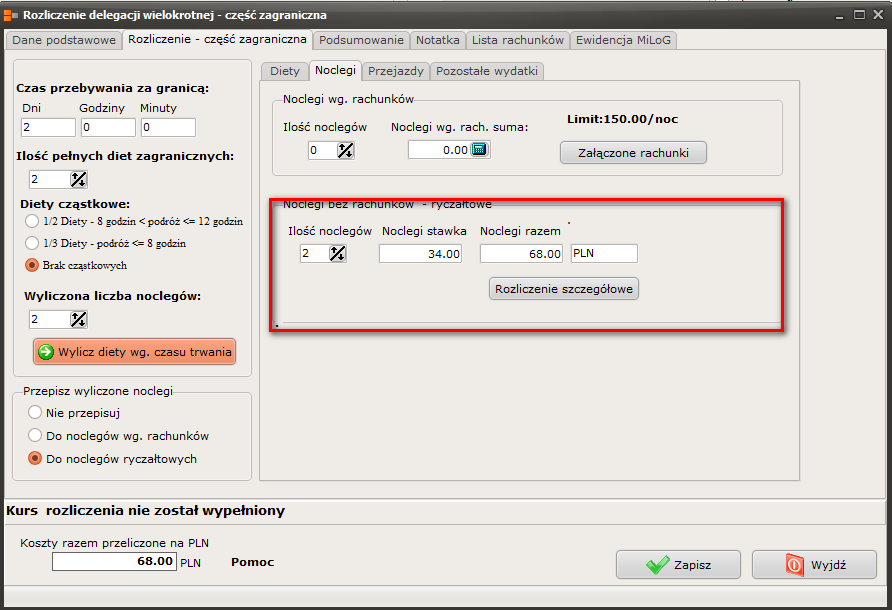
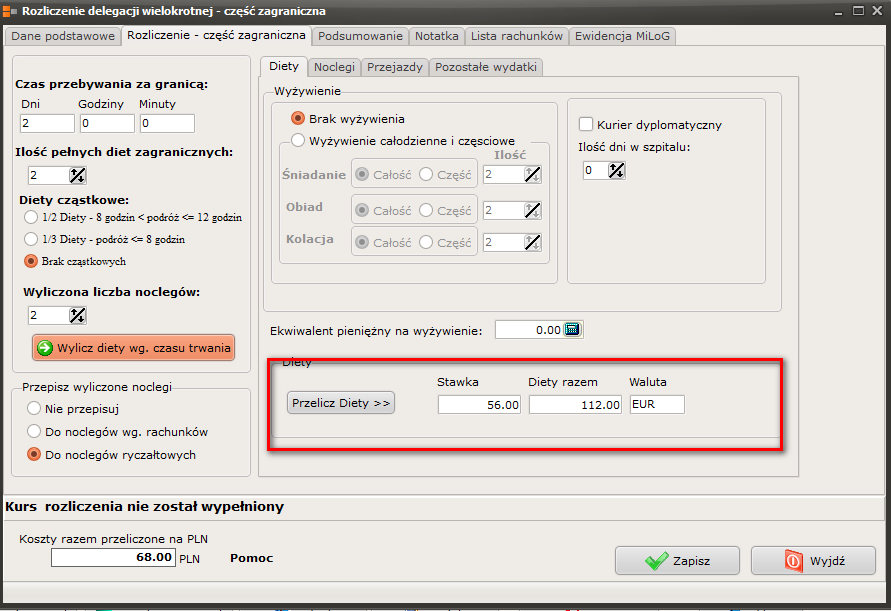
Dodatkowo do kartoteki krajów dodano pole „Uwagi” widoczne na liście krajów – dzięki temu możemy np. dopisać do do kartoteki krajów nowy kraj Niemcy do pola uwagi wpisujemy dowolną treść np. „Niemcy ze zmienionymi stawkami” i dzięki temu możemy dokonać łatwego wyboru kraju wybierając go z listy krajów do delegacji.
Wersja 2017.2.0.12
wnosi możliwość dowolnego ustawiania siatki danych listy delegacji. Możemy wybrać widoczność kolumn (prawoklik na siatce danych i wybieramy „ustawienia siatki danych”, możemy zamienić kolumny miejscami (łapiąc myszką za nagłówek kolumny i przeciągając w inne miejsce) możemy ustawić sortowanie np. wg. kilku kolumn, czy filtrowanie wg. jakiegoś pola – wszystkie te zmiany zostaną zapamiętane dla aktualnie zalogowanego użytkownika i przy następnym otwarciu programu, siatka danych będzie miała taki wygląd jaki ustawiliśmy poprzednio. Przywrócenie ustawień „fabrycznych” następuje poprzez wejście w Ustawienia, zakładka Funkcje specjalne – i tam wciskamy przycisk „Resetuj ustawienia siatek danych” – wszystkie ustawienia siatek dla wszystkich użytkowników zostaną zresetowane.